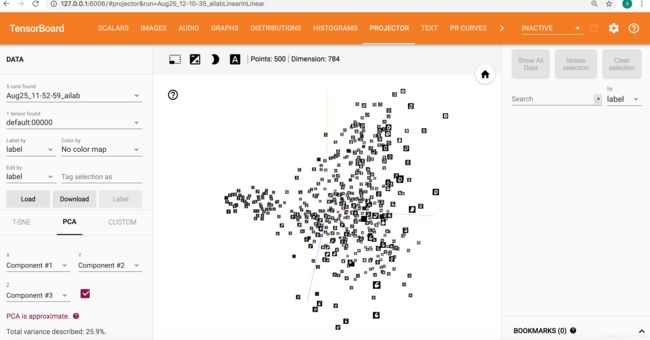自然语言处理(NLP):08-04 使用Tensorboard在 PyTorch 中进行可视化
TextCNN 短文本分类案例分享,学习更多工业界案例:数据分析可视化技术、TextCNN论文原理、词向量技术、tensorboardx效果可视化工具、TextCNN 短文本分类案例分享总结,让大家彻底掌握TextCNN 在文本分类领域应用,有任何问题请留言或者加入交流群:NLP技术交流群 ,让我们一起学习NLP。
自然语言处理(NLP):08 TextCNN在短文本分类应用介绍
自然语言处理(NLP):08-01 数据分析和文本分类效果对比
自然语言处理(NLP):08-02 CNN文本分类论文讲解及TextCNN原理
自然语言处理(NLP):08-03 词向量word2vec
自然语言处理(NLP):08-04 tensorboardx 可视化
自然语言处理(NLP):08-05 TextCNN短文本分类案例分享
文章目录
-
- Tensorboard 简介
- Tensorboard 安装
- 页面
-
- SCALAR
- IMAGES
- GRAPHS
- HISTOGRAMS
- PROJECTOR
- 使用
-
- 图像展示
- 更新损失函数
- 使用PROJECTOR对高维向量可视化
import torch
import numpy as np
import torch.nn as nn
import torch.nn.functional as F
from PIL import Image
from torchvision import transforms
from torchvision import models,datasets
torch.__version__ # 最新版本即可
Tensorboard 简介
Tensorboard是tensorflow内置的一个可视化工具,它通过将tensorflow程序输出的日志文件的信息可视化使得tensorflow程序的理解、调试和优化更加简单高效。
Tensorboard的可视化依赖于tensorflow程序运行输出的日志文件,因而tensorboard和tensorflow程序在不同的进程中运行。
TensorBoard给我们提供了极其方便而强大的可视化环境。它可以帮助我们理解整个神经网络的学习过程、数据的分布、性能瓶颈等等。
tensorboard虽然是tensorflow内置的可视化工具,但是他们跑在不同的进程中,所以Github上已经有大神将tensorboard应用到Pytorch中 链接在这里
Tensorboard 安装
首先需要安装tensorboard
pip install tensorboard
然后再安装tensorboardx
pip install tensorboardx
启动命令
tensorboard --logdir logs 即可启动,默认的端口是 6006,在浏览器中打开 http://localhost:6006/ 即可看到web页面。
页面
tensorboard针对不同的类型人为的区分多个标签,每一个标签页面代表不同的类型。
下面我们根据不同的页面功能做个简单的介绍,更多详细内容请参考官网
SCALAR
对标量数据进行汇总和记录,通常用来可视化训练过程中随着迭代次数准确率(val acc)、损失值(train/test loss)、学习率(learning rate)、每一层的权重和偏置的统计量(mean、std、max/min)等的变化曲线
IMAGES
可视化当前轮训练使用的训练/测试图片或者 feature maps
GRAPHS
可视化计算图的结构及计算图上的信息,通常用来展示网络的结构
HISTOGRAMS
可视化张量的取值分布,记录变量的直方图(统计张量随着迭代轮数的变化情况)
PROJECTOR
全称Embedding Projector 高维向量进行可视化
使用
在使用前请先去确认执行tensorboard --logdir logs 并保证 http://localhost:6006/ 页面能够正常打开
图像展示
首先介绍比较简单的功能,查看我们训练集和数据集中的图像,这里我们使用现成的图像作为展示。这里使用wikipedia上的一张猫的图片这里
引入 tensorboardX 包
from tensorboardX import SummaryWriter
cat_img = Image.open('./1280px-Felis_silvestris_catus_lying_on_rice_straw.jpg')
cat_img.size
(1280, 853)
这是一张1280x853的图,我们先把她变成224x224的图片,因为后面要使用的是vgg16
transform_224 = transforms.Compose([
transforms.Resize(224), # 这里要说明下 Scale 已经过期了,使用Resize
transforms.CenterCrop(224),
transforms.ToTensor(),
])
cat_img_224=transform_224(cat_img)
将图片展示在tebsorboard中:
writer = SummaryWriter(log_dir='./logs', comment='cat image') # 这里的logs要与--logdir的参数一样
writer.add_image("cat",cat_img_224)
writer.close()# 执行close立即刷新,否则将每120秒自动刷新
浏览器访问 http://localhost:6006/#images 即可看到猫的图片
更新损失函数
更新损失函数和训练批次模拟展示,这里用到的是tensorboard的SCALAR页面
x = torch.FloatTensor([100])
y = torch.FloatTensor([500])
for epoch in range(100):
x /= 1.5
y /= 1.5
loss = y - x
with SummaryWriter(log_dir='./logs', comment='train') as writer: #可以直接使用python的with语法,自动调用close方法
writer.add_histogram('his/x', x, epoch)
writer.add_histogram('his/y', y, epoch)
writer.add_scalar('data/x', x, epoch)
writer.add_scalar('data/y', y, epoch)
writer.add_scalar('data/loss', loss, epoch)
writer.add_scalars('data/data_group', {
'x': x,
'y': y,
'loss': loss}, epoch)
浏览器访问 http://localhost:6006/#scalars 即可看到图形
使用PROJECTOR对高维向量可视化
PROJECTOR的的原理是通过PCA,T-SNE等方法将高维向量投影到三维坐标系(降维度)。Embedding Projector从模型运行过程中保存的checkpoint文件中读取数据,默认使用主成分分析法(PCA)将高维数据投影到3D空间中,也可以通过设置设置选择T-SNE投影方法,这里做一个简单的展示。
BATCH_SIZE=512
EPOCHS=20
train_loader = torch.utils.data.DataLoader(
datasets.MNIST('data', train=True, download=False,
# download = True 表示下载,网络不好的情况很慢,这里已经下载完毕
transform=transforms.Compose([
transforms.ToTensor(),
transforms.Normalize((0.1307,), (0.3081,))
])),
batch_size=BATCH_SIZE, shuffle=True)
class ConvNet(nn.Module):
def __init__(self):
super().__init__()
# 1,28x28
self.conv1=nn.Conv2d(1,10,5) # 10, 24x24
self.conv2=nn.Conv2d(10,20,3) # 128, 10x10
self.fc1 = nn.Linear(20*10*10,500)
self.fc2 = nn.Linear(500,10)
def forward(self,x):
in_size = x.size(0)
out = self.conv1(x) #24
out = F.relu(out)
out = F.max_pool2d(out, 2, 2) #12
out = self.conv2(out) #10
out = F.relu(out)
out = out.view(in_size,-1)
out = self.fc1(out)
out = F.relu(out)
out = self.fc2(out)
out = F.log_softmax(out,dim=1)
return out
model = ConvNet()
optimizer = torch.optim.Adam(model.parameters())
def train(model, train_loader, optimizer, epoch):
n_iter=0
model.train()
for batch_idx, (data, target) in enumerate(train_loader):
optimizer.zero_grad()
output = model(data)
loss = F.nll_loss(output, target)
loss.backward()
optimizer.step()
if(batch_idx+1)%30 == 0:
n_iter=n_iter+1
print('Train Epoch: {} [{}/{} ({:.0f}%)]\tLoss: {:.6f}'.format(
epoch, batch_idx * len(data), len(train_loader.dataset),
100. * batch_idx / len(train_loader), loss.item()))
#主要增加了一下内容
out = torch.cat((output.data, torch.ones(len(output), 1)), 1) # 因为是投影到3D的空间,所以我们只需要3个维度
with SummaryWriter(log_dir='./logs', comment='mnist') as writer:
#使用add_embedding方法进行可视化展示
writer.add_embedding(
out,
metadata=target.data,
label_img=data.data,
global_step=n_iter)
这里节省时间,只训练一次
train(model, train_loader, optimizer, 5)
Train Epoch: 5 [14848/60000 (25%)] Loss: 0.903641
warning: Embedding dir exists, did you set global_step for add_embedding()?
Train Epoch: 5 [30208/60000 (50%)] Loss: 13.866453
warning: Embedding dir exists, did you set global_step for add_embedding()?
Train Epoch: 5 [45568/60000 (75%)] Loss: 23.997606
warning: Embedding dir exists, did you set global_step for add_embedding()?
打开 http://localhost:6006/#projector 即可看到效果。